ガードレールを作成する
描画モード「面の作成」機能を利用して、ガードレールを作成することが可能だ。
操作方法は以下のとおりである。
- 情報ウィンドウを使って、ガードレールを配置する位置とガードレールの作成に使用する面の距離を計算する。

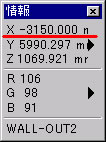
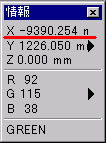
基準にする位置の座標値
配置先の座標値
例)「面作成の基準にする面の座標値」?「配置先の面の座標値」
=(-3150)-(-9390)= 6240mm - ツールボックスで以下の設定を行う。
ツール
ブラシ
ロック
解除
描画モード
面の作成
テクスチャ
チェックする
- 設定ウィンドウの「ブラシ」タブで以下の設定を行う。
ブラシの種類
四角形:3D
ソフト
0%
サイズ・角度
任意の大きさを指定する
- 設定ウィンドウの「面の作成」タブで以下の設定を行う。
モード
奥を埋める
オフセット
1で計算した値
マテリアル名
毎回更新する
- 設定ウィンドウの「テクスチャ」タブで以下の設定を行う。
テクスチャの種類
ラスター
モード
選択面
ファイル名
アルファテクスチャを使用しているガードレールなどのイメージファイルを指定
繰り返し
「X」のみをチェックする
原点
プレビューでガードレールの足元をクリック
サイズ
任意の大きさを指定する
- 作成の基準にする面の上にマウスポインタを移動し、マウスの左ボタンを押しながら、
ガードレールを配置するあたりまで移動する。そのままボタンを押した状態でマウスを左右に動かすとガードレールが作成される。

ドラッグしてペイント
完成イメージ
